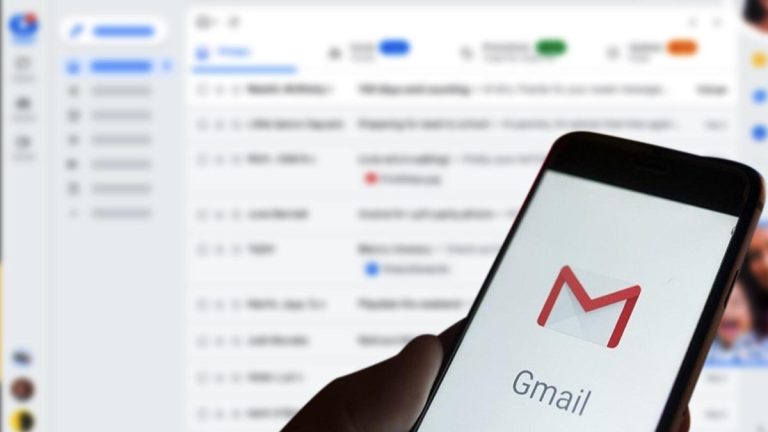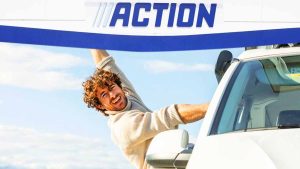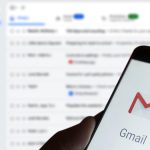A partir du moment où la boite aux lettres Gmail est pleine, l’utilisateur ne pourra plus accéder à de nouveaux mails. D’où l’importance de libérer de l’espace de temps à autre. Mais comment faire ? C’est ce que nous allons vous expliquer en détails dans cet article !
Consultez le paramètre d’espace de stockage
Pour commencer, ouvrez le gestionnaire d’espace de stockage de Google Drive en vous servant de votre navigateur usuel. Une fois sur cette page, vous aurez accès au taux d’occupation de votre disque de stockage pour vous donner une idée des contenus qu’il faudra supprimer pour libérer plus d’espace (photos, documents, vidéos…). En temps normal, le gestionnaire vous recommande d’effacer certains éléments pour gagner de l’espace.
Parmi les contenus qui occupent souvent de la place, nous pouvons citer les courriels indésirables, les e-mails comportant des pièces jointes volumineuses, les images et vidéos stockés sur Google Photos…N’hésitez pas à passer en revue tous ces éléments afin de faire le ménage et libérer de l’espace sur votre disque.
L’étape d’examination
A présent, il faudra cliquer sur le menu « examiner ». A vous de choisir les contenus à supprimer. Confirmez l’opération. Pour gagner du temps, vous pouvez également cliquer sur « tout supprimer ». Une notification va s’afficher à l’écran. Il faudra alors activer la mentions « Je comprends que les éléments effacés ne pourront plus être restaurés ». Une fois que vous avez confirmé cette étape, la suppression est définitive.
Réalisez la même intervention pour chaque élément suggéré. De cette manière, vous effacerez les éléments stockés dans Gmail ainsi que les données qui sont gardées sur Google Drive et Google Photos. Grâce à cet assistant, vous allez pouvoir vous débarrasser des informations inutiles sans avoir à opérer manuellement en cherchant dans différents services. Gain de temps assuré !
L’ultime procédure à suivre
Pour gagner encore plus de place, vous pouvez effacer les courriels indésirables présents dans la boîte de réception Gmail. Pour gagner du temps, vous pouvez demander à Gmail de procéder à un classement par catégories. Il ne vous reste plus qu’à supprimer les messages inutiles dans chaque catégorie. Là encore, il est possible de supprimer tous les messages en un seul clic en sélectionnant « tout sélectionner ». Une fois les messages transférés à la corbeille, pensez à vider cette-dernière pour gagner davantage d’espace libre.